 |
| 最終效果 |
 |
|||
1、磨皮:打開原圖素材,按ctrl + j把背景圖層復(fù)制一層,然后對副本執(zhí)行:濾鏡 > 模糊 > 高斯模糊,數(shù)值為4,確定后按住alt鍵添加圖層蒙版。再把前景色設(shè)為白色,然后用畫筆工具(透明度為:35)涂抹人物臉上及皮膚有雜色的地方,效果如下圖。 
<圖1> 2、創(chuàng)建漸變映射調(diào)整圖層,顏色設(shè)置為黑白,如圖2,效果如圖3。這一步操作把照片轉(zhuǎn)成黑白效果。 
<圖2> 
<圖3>
|||
3、新建一個(gè)圖層,按ctrl + alt + shift + e蓋印圖層,然后對蓋印圖層執(zhí)行:濾鏡 > 模糊 > 高斯模糊,數(shù)值為5,確定后把圖層混合模式改為“柔光”,效果如圖4。 
<圖4> 4、創(chuàng)建亮度/對比度調(diào)整圖層,參數(shù)設(shè)置如圖5,效果如圖6。 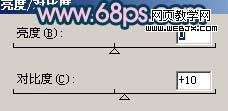
<圖5> 
<圖6>
|||
5、新建一個(gè)圖層,蓋印圖層,選擇涂抹工具,壓力為:20%左右把人物嘴唇及鼻子附近有雜色的地方涂抹干凈。選擇加深工具稍微把五官的輪廓部分涂深一點(diǎn),效果如圖7。 
<圖7> 6、新建一個(gè)圖層,用鋼筆工具摳出臉部的輪廓,如圖8,轉(zhuǎn)為選區(qū)后執(zhí)行:編輯 > 描邊,顏色為黑色,大小為2像素。確定后把圖層不透明度改為:10%,加上圖層蒙版用黑色畫筆擦掉多余的部分,如圖9。 
<圖8> 
<圖9>
|||
|||
10、同樣的方法給人物加上口紅及腮紅。顏色可以自己選擇。 
<圖13> 11、新建一個(gè)圖層,蓋印圖層,適當(dāng)把圖層銳化一下。 
<圖14> 12、選擇減淡工具,曝光度為:10%左右,稍微把人物嘴唇部分涂亮一點(diǎn)。 
<圖15>
|||
13、創(chuàng)建亮度/對比度調(diào)整圖層,參數(shù)設(shè)置如圖16,效果如圖17。 
<圖16> 
<圖17> 14、新建一個(gè)圖層,給人物畫上淡淡的白色發(fā)絲(方法先用鋼筆勾出路徑,然后右鍵畫筆描邊,加上圖層蒙版擦掉不需要的部分即可)。效果如圖18。 
<圖18>
|||
15、新建一個(gè)圖層,蓋印圖層,執(zhí)行:濾鏡 > 模糊 > 高斯模糊,數(shù)值為5,確定后把圖層混合模式改為“柔光”,圖層不透明度改為:30%,效果如圖19。 
<圖19> 16、新建一個(gè)圖層,蓋印圖層,整體調(diào)整下細(xì)節(jié)。完成最終效果。 
<圖20>
新聞熱點(diǎn)
疑難解答